워드프레스에서 사이트 주소를 잘못된 주소로 변경하여 사이트에 접속하지 못하거나 사이트 레이아웃이 깨지는 경우가 있습니다. 그런 경우 몇 가지 방법으로 주소를 다시 원래대로 되돌릴 수 있습니다. 클라우드웨이즈에서는 쉽게 데이터베이스 관리자(Database Manager) 툴에 접근하여 사이트 주소를 수정할 수 있습니다.
클라우드웨이즈: 워드프레스 사이트 주소 변경으로 접속하지 못하는 경우
워드프레스 관리자 페이지의 설정 » 일반에서 사이트 주소와 워드프레스 주소를 변경할 수 있습니다.
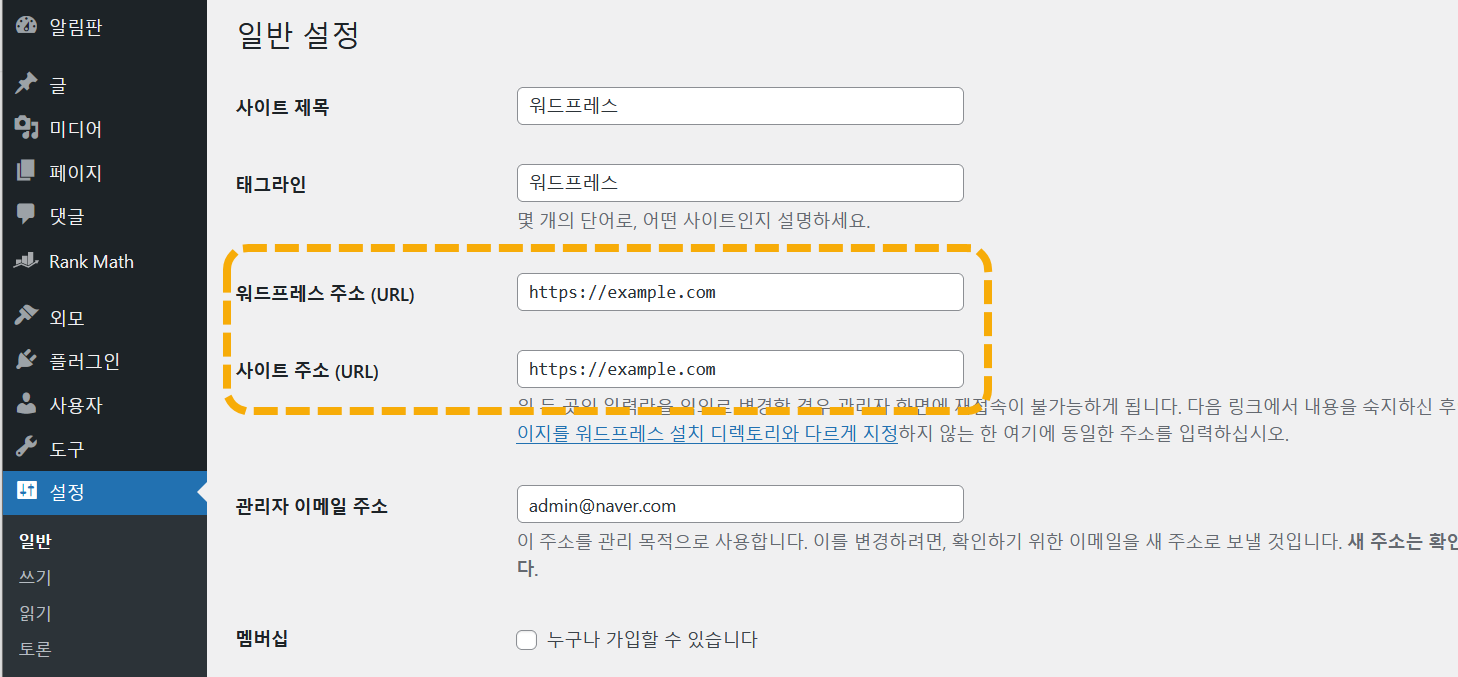
사이트 주소를 잘못 변경하여 사이트에 접속하지 못하거나 관리자 페이지에 접속하지 못하는 경우를 종종 목격하게 됩니다. 예를 들어, 어떤 분이 클라우드웨이즈에서 사이트 주소를 https에서 http로 변경한 후에 사이트 레이아웃이 깨지고 관리자 페이지에 로그인하지 못하는 문제를 알려왔습니다.

이런 문제는 예외적인 것 같습니다. SSL 인증서가 설치되지 않은 상황에서 http 주소를 https 주소로 변경하여 문제가 되는 경우가 많습니다.
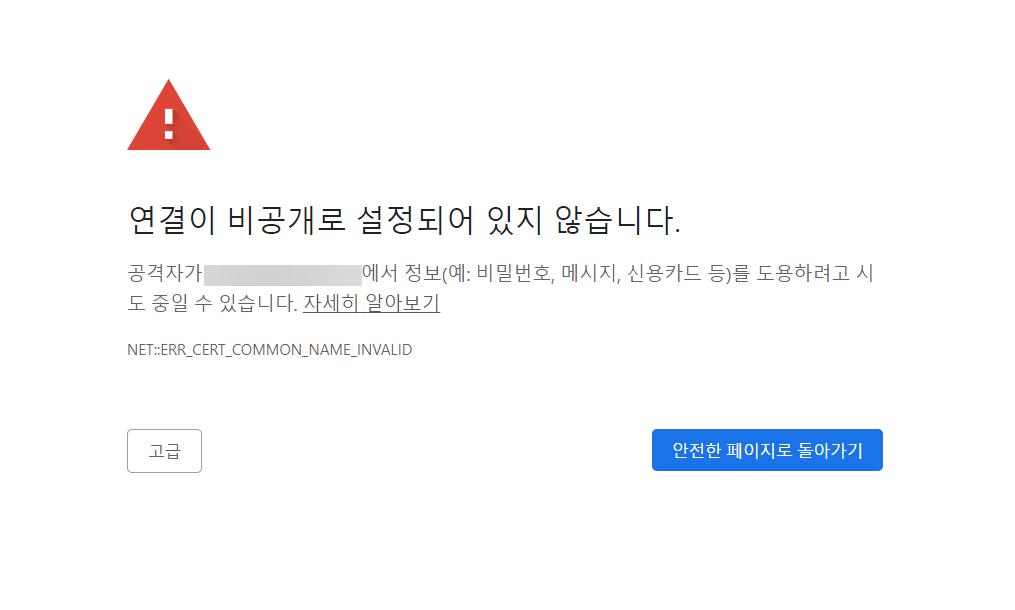
위의 그림과 같이 "연결이 비공개로 설정되어 있지 않습니다" 경고가 표시되는 경우 1) 사이트 주소를 https에서 http로 변경하거나, 2) 유효한 SSL 인증서를 설치하면 경고 화면이 사라집니다.
클라우드웨이즈나 블루호스트 등 해외호스팅을 이용하는 경우 무료 SSL 인증서를 설치할 수 있습니다. 국내 호스팅의 경우 일부 상품에서는 최근 무료 SSL 보안 인증서를 제공하기 시작했지만, 아직 대부분 상품에서 SSL 인증서를 유료로 구입해야 합니다.
클라우드웨이즈 SSL 인증서 설치 시 참고 사항
클라우드웨이즈(Cloudways)에서는 워드프레스 등의 애플리케이션을 추가하고 애플리케이션에 도메인을 연결할 수 있습니다. 또한, 애플리케이션의 SSL Certificate 섹션에서 도메인과 서브도메인의 SS
avada.tistory.com
클라우드웨이즈에서 https 주소를 http로 바꾸어서 사이트 접속 장애가 발생하거나 사이트 주소를 엉뚱한 주소로 변경하여 사이트 자체에 접속할 수 없는 경우에는 Cloudways 관리 패널에 접속한 다음, 데이터베이스에 접근하여 사이트 주소를 되돌릴 수 있습니다.
데이터베이스 관리자에 접속하여 사이트 주소 변경하기
클라우드웨이즈에서 워드프레스 사이트 주소를 DB에서 변경하는 방법에 대하여 살펴보겠습니다.
클라우드웨이즈 어드민 패널에 로그인한 다음, Applications 메뉴를 선택하고 사이트 주소를 변경할 사이트(애플리케이션)를 선택합니다.

Application Management(애플리케이션 관리) 페이지의 Access Details(액세스 상세 정보)에서 하단에 있는 Launch Database Manager(데이터베이스 매니저 시작) 버튼을 클릭합니다.

Database Manager가 실행되면 왼쪽 패널에서 [**wp_options**]를 선택하고 오른쪽 패널에서 데이터 탭을 클릭합니다.

siteurl 컬럼과 home 컬럼의 항목을 수정하여 사이트 주소를 변경할 수 있습니다. 편집을 누르면 수정할 수 있는 화면이 표시됩니다.

편집 화면에서 [**option_value**] 값을 수정합니다. site_url과 home 필드를 모두 수정하도록 합니다.
다른 방법: 복원하기
다른 방법으로 애플리케이션을 복원하는 것도 가능합니다. 클라우드웨이즈에서 복원 방법은 다음 글을 참고해 보세요.
클라우드웨이즈 복원 방법 (워드프레스 사이트 롤백)
클라우드웨이즈(Cloudways)에서는 자동 백업/복원 기능을 제공합니다. 워드프레스 사이트에 문제가 발생할 경우 이전 날짜로 사이트를 롤백(복원)할 수 있습니다. 복원 후에 원본을 삭제할지, 아니
avada.tistory.com
참고
https://avada.tistory.com/3033
티스토리에서 워드프레스로 이사하기 (티스토리 백업 이용)
티스토리는 카카오 데이터센터 화재 이후 데이터 백업 기능이 추가되었습니다. 최근 티스토리에서 6월부터 티스토리 자체 광고 신설에 대한 공고를 올렸습니다. [안내] 6월부터 티스토리 자체
avada.tistory.com
https://avada.tistory.com/2958
클라우드웨이즈 SSH 접속 방법 (Cloudways)
해외 웹호스팅 중 하나인 클라우드웨이즈(Cloudways)에서는 아마존 AWS, Vultr, Linode, Digital Ocean, Googe CloudPlatform 등의 클라우드 제공업체의 서버를 생성하여 쉽게 관리할 수 있습니다. 클라우드웨이즈
avada.tistory.com
https://avada.tistory.com/2998
아바다 테마 문의 폼: 이메일 알림 설정 방법 (Avada Forms)
베스트셀링 워드프레스 테마인 아바다 테마에는 자체 문의 폼이 제공되므로 Contact Form 7과 같은 추가적인 플러그인을 설치하지 않고 방문자들로부터 문의를 받을 수 있습니다. 아바다 Form에서는
avada.tistory.com

